Если вы давно читаете наш блог, то наверняка храните пароли не в блокноте или на стикере под монитором, а в специальном приложении — менеджере паролей. Но знаете ли вы, что это не просто защищенное хранилище? Kaspersky Password Manager может сделать для вашей безопасности значительно больше. Читайте дальше, и вы узнаете, как использовать его на все сто процентов и как сделать свои пароли гораздо надежнее.
1. Проверяйте свои пароли
Kaspersky Password Manager не только хранит, но и анализирует надежность ваших паролей. Он знает, какие из них повторяются на разных ресурсах, оценивает их устойчивость к взлому и также проверяет, не встречаются ли они в известных базах данных утекших или взломанных логинов и паролей.
Откуда берутся такие базы? К сожалению, интернет-сервисы нередко взламывают. В результате в руки злоумышленников попадают целые массивы логинов и паролей (чаще всего захешированных, но иногда — в открытом, понятном всем виде). Вот почему, даже если пароль вам нравится и выглядит надежным, нельзя использовать его одновременно для нескольких ресурсов — взлом одного сайта может привести к взлому всех ваших аккаунтов на остальных сервисах.
Именно поэтому Kaspersky Password Manager сообщит вам, если пароль используется в нескольких местах или, еще хуже, уже попал в какую-нибудь базу, и предложит это исправить.
Также приложение покажет оповещение, если ваш пароль слишком слаб. В первую очередь это значит, что он слишком короткий или слишком часто встречается (и тогда злоумышленники способны подобрать его по специальным таблицам).
Количество сильных, слабых, повторяющихся и взломанных паролей всегда видно в главном меню. Чтобы получить подробный отчет, нажмите Подробнее или зайдите в раздел Проверка паролей.
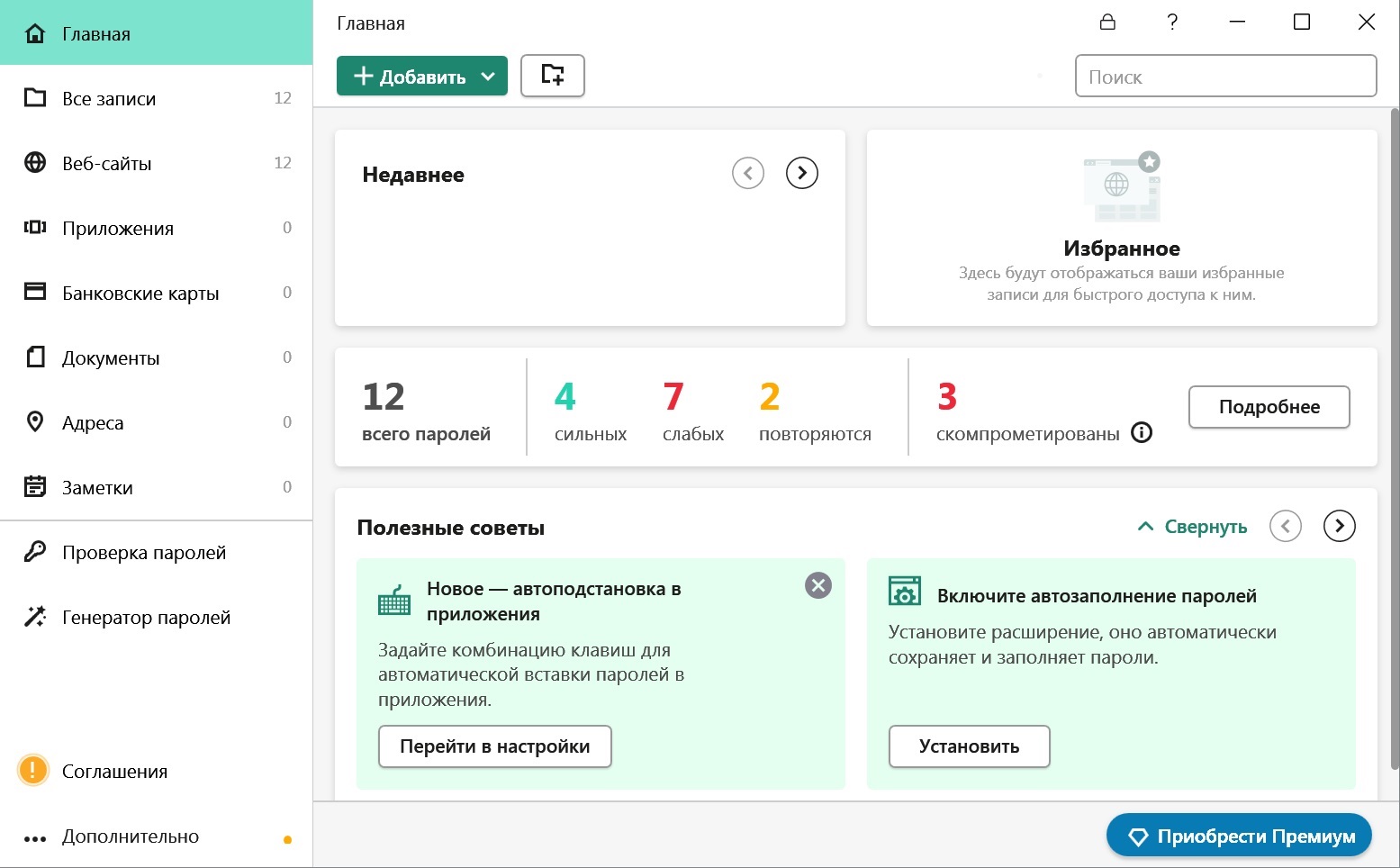
В главном меню Kaspersky Password Manager всегда видно число слабых, повторяющихся и взломанных паролей. Обязательно их меняйте!
Если Kaspersky Password Manager отнес какой-то из паролей к проблемным, не поленитесь создать новый и более надежный. Тем более что вам для этого не потребуется особых усилий — потому что в нашем менеджере паролей есть встроенный генератор супернадежных комбинаций символов.
2. Создавайте надежные комбинации символов в генераторе паролей
Kaspersky Password Manager может не только хранить придуманные вами пароли, но и генерировать действительно надежные сочетания символов, которые программам злоумышленников очень сложно взломать. Такой пароль будет не так легко запомнить, но вам это и не надо делать, поскольку менеджер сам подставит нужный пароль при входе на сайт.
Чтобы создать такой пароль, откройте раздел Генератор паролей, который есть во всех версиях приложения. Там выберите длину будущего кодового слова, а также символы, которые можно использовать для его генерации (обычно сервисы при вводе нового пароля подсказывают, что можно или нельзя в него включить). Поскольку запоминать сгенерированные пароли вам не придется, то лучше установить какую-нибудь серьезную длину — скажем, 20 символов или даже больше.
В качестве бонуса, это позволит легко и просто избавиться от повторяющихся паролей. Просто генерируйте для каждого сайта новый, и Kaspersky Password Manager запомнит их все за вас.
3. Установите сильный мастер-пароль
Поскольку все ключи хранятся вместе в одном «сундучке», очевидно, что ключ от этого сундука — то есть мастер-пароль от Kaspersky Password manager — должен быть очень устойчив к взлому, иначе у вас могут увести все аккаунты разом. Если вы его забудете, тоже будет невесело: вы потеряете доступ сразу ко всем сервисам.
Поэтому надежный мастер-пароль должен быть длинным (точно не меньше 10–12 символов, а лучше еще раза в два длиннее) и непредсказуемым. В целом есть несколько вариантов, как можно создать хороший мастер-пароль:
- Сгенерировать комбинацию случайных символов в том же Kaspersky Password Manager и как следует ее заучить.
- Воспользоваться одной из существующих методик создания надежных, но легко запоминаемых паролей. К примеру, вот в этом посте про одну из таких методик рассказывает наш эксперт по безопасности Дэвид Якоби.
- Составить пароль из простых слов, но сделать его очень длинным — скажем, символов 30. Такой пароль будет легко запомнить и удобно вводить, а большая длина компенсирует недостаточную «случайность» этого сочетания символов.
Итак, вы придумали хороший мастер-пароль, а панель управления демонстрирует только сильные и независимые пароли? Поздравляем! Теперь вы используете все возможности Kaspersky Password Manager.
Итого
Подытожим для тех, кто сразу прокручивает тексты в самый конец. Вот как сделать свои пароли надежнее с Kaspersky Password Manager:
- Установите максимально надежный мастер-пароль от самого менеджера паролей.
- Все остальные пароли создавайте с помощью генератора случайных комбинаций символов в Kaspersky Password Manager. Запоминать их не потребуется, это менеджер паролей сделает за вас, поэтому ничто не мешает сделать их очень устойчивыми к взлому.
- Обязательно обращайте внимание на панель в Kaspersky Password Manager со слабыми, повторяющимися и скомпрометированными паролями — и сразу меняйте пароль, если он появился в одном из этих списков.
 пароли
пароли

 Советы
Советы